win10桌面图标变大了怎么办,详细教您解决win10桌面图标变大了
- 分类:win10 发布时间: 2017年12月20日 16:01:09
由于win10刚出来不久,很多朋友对一些win0设置操作还不太熟悉,一不小心就会弄出“大头虾”的乌龙事件,例如一些用户把桌面图标弄的很大或者很小,造成很大的困扰,那么如何解决win10桌面图标变大了的问题呢?下面,小编就来跟大家说说具体的win10桌面图标变大了的解决方法。
说到重装系统后的电脑,可谓是各种问题的收获,例如一些用户在刚重装完系统后会发现有桌面图标变大的现象,而电脑桌面图标太大,显得十分的丑,不适合操作,那么解决win10桌面图标变大了的现象呢?为此,小编就给大家整理了解决win10桌面图标变大了的措施。
win10桌面图标变大了怎么办
在Win10系统桌面空白处右键,将鼠标移动到查看上面,在选择中等图标,选择后,桌面图标就会变得比较适中
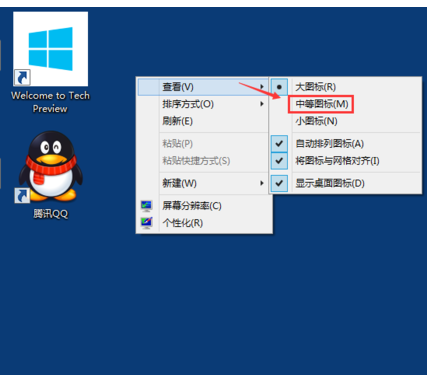
win10电脑图解-1
选择中等图标后,整个Win10系统的桌面图标都变的大小适中了,看起来也很舒服。
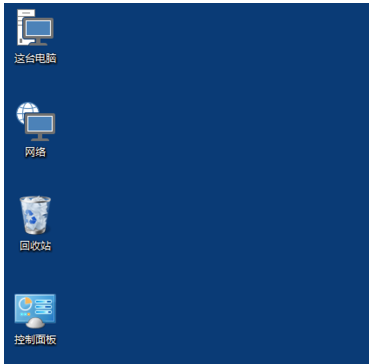
桌面电脑图解-2
方法二:
按住键盘上的Ctrl键,
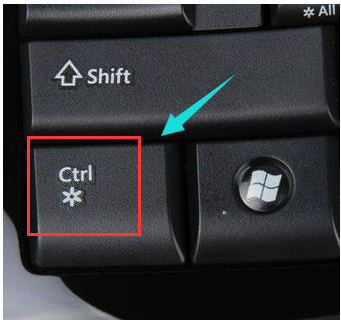
桌面图标电脑图解-3
然后再滚动鼠标的滚轮,调整桌面图标的大小。

win10电脑图解-4
方法三:
在桌面空白处右键,点击“屏幕分辩率”。
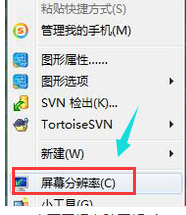
win10电脑图解-5
在“更改显示器外观”下方,点击“分辨率的选项”。
(把屏幕分辨率调到最高,分辨率越高图形显示越细腻,而且图标也会变得越小。)
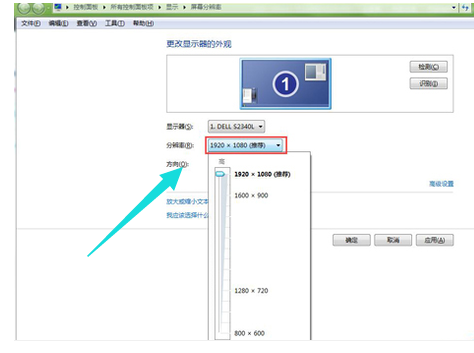
图标变大了电脑图解-6
以上就是解决win10桌面图标变大了的措施了。不难。
猜您喜欢
- LG电脑一键重装系统win10教程..2019/09/05
- 中柏平板电脑重装win10系统教程..2019/12/14
- win10系统还原的步骤教程2021/08/31
- 大白菜u盘装系统win10步骤教程..2022/04/21
- windows通信端口初始化失败,详细教您w..2018/03/19
- win10找不到映像文件怎么办2021/06/05
相关推荐
- win10分辨率怎么调的步骤教程.. 2021-08-24
- 错误651_详细教您windows10宽带连接65.. 2018-01-16
- 如何打开注册表编辑器,详细教您win10.. 2018-05-16
- win10能用的一键重装系统下载.. 2017-09-19
- 超简单的华为蓝牙鼠标怎么连接电脑教.. 2021-07-19
- 例举win10教育版怎么改成专业版.. 2019-05-13




 粤公网安备 44130202001059号
粤公网安备 44130202001059号